جوجل كلاس روم.. خدمة المعلمين والتواصل مع أولياء الأمور
يعد جوجل من أهم التطبيقات داخل الأجهزة يسهل العديد من الخدمات للمواطنين منها جوجل كلاس روم،يعد جوجل كلاس روم من أهم أقسام جوجل التى تساعد على التواصل بشكل عام وخدمة المعلمين بشكل خاص،تستعرض لكم بوابة الفجر الالكترونية مميزات وكيفية استخدام جوجل كلاس روم.
تعريف جوجل كلاس روم
جوجل كلاس روم خدمة تعتمد بشكل أساسي على الانترنت، وتتيح للمعلمين إنشاء فصول دراسية عبر الانترنت وتمكنهم من جمع وتوزيع وإدارة هذه الفصول، ويسمح لهم بالتواصل والتعاون مع الطلاب وأولياء أمورهم.
استخدامات جوجل كلاس روم
- توزيع المصادر المختلفة
- يمكن استخدام جوجل كلاس رووم كمنصة لتبادل المواد الدراسية والمستندات الأخرى المتعلقة بها مع الطلاب، ويسمح للمعلمين بمشاركة الملفات من أجهزة الكمبيوتر الخاصة بهم، أو مقاطع فيديو يوتيوب أو روابط جوجل درايف أو أي روابط أخرى، وبمجرد حفظ وتخزين هذه المواد على الانترنت يمكن للطلاب الوصول إليها من أي مكان، حتى الأجهزة المحمولة.
- في قسم الطالب، يمكن للمعلم تحديد ما إذا كان يُسمح لطلابه بالتعليق على الأسئلة والإعلانات والواجبات التي يقوم بإنشائها أو يكون بإمكانهم النشر فقط. يمكن للمعلم أيضًا اختيار أن يكون هو الشخص الوحيد الذي يمكنه النشر والتعليق في فصله.
- تعليقات لأولياء الأمور
- يتيح جوجل كلاس روم أيضًا للمدرسين إرسال تعليقات إلى أولياء الأمور حول أداء الطالب، وسيتم إرسال ذلك عبر البريد الالكتروني، يتضمن تفاصيل مثل: الواجب الذي لم يتم إنجازه، الواجب القادم، ونشاط الفصل.
- عمل إعلانات
- يمكن للمعلمين عمل إعلانات من خلال جوجل كلاس روم، وسيتم إرسالها تلقائيًا عبر البريد الالكتروني إلى جميع الطلاب في الفصل، وسيكون بإمكانهم أيضًا مشاهدته في علامة تبويب ساحة المشاركات في كلاس روم وتسمح الخدمة أيضًا للمعلمين بجدولة موعد ظهور إعلان أو مشاركة أو واجب دراسي في علامة تبويب ساحة المشاركات الخاصة بالطلاب.
- تخزين مواد الفصل الدراسي
- عند الاشتراك في جوجل كلاس روم، فإنه ينشئ تلقائيًا مجلد جوجل درايف يسمى (Classroom)، وعند إنشاء فئة جديدة يتم إنشاء مجلد فرعي جديد، وسيتم تخزين جميع الواجبات المدرسية التي يوزعها المعلم، تلقائيا في هذه المجلدات الفرعية.
خطوات استخدام كلاس روم
يعد جوجل كلاس روم سهل الاستخدام إلى حد ما، تتمثل الخطوات الأساسية في
- إنشاء فصل دراسي عن طريق النقر فوق زر (+) في الجزء العلوي الأيسر من الشاشة الرئيسية، وبعدها يجب إضافة اسم الفصل واسم الموضوع والقسم.
- النقر فوق علامة التبويب (About) لإضافة وصف الدورة التدريبية أو إضافة مواد الدورة التدريبية، مثل: الروابط والمناهج.
- اختيار مستوى مشاركة الطلاب من علامة تبويب (الطلاب)
- يمكن بعد ذلك تحديد الفكرة الرئيسية للفصل الدراسي وكذلك تحميل صورة غلاف.
- يمكن إضافة مدرسين مشاركين من خلال زيارة علامة تبويب (About).
- من الممكن مراجعة تفضيلات الإشعار عن طريق الوصول إلى الإعدادات، ويمكن القيام بذلك بالنقر فوق زر (Tribar) على أقصى اليسار.
- النقر على رمز (+) أسفل اليسار للوصول إلى الميزات الأساسية للنظام الأساسي، مثل: إعادة استخدام المشاركة وإنشاء سؤال، وإنشاء واجب مدرسي، إنشاء إعلان.
جوجل
بحث جوجل
خوارزميات جوجل
سيرش جوجل
search google
Google
google search
كلمات بحث جوجل
تريند جوجل
جوجل تريندات
غوغل
محرك بحث جوجل
صور جوجل
خرائط جوجل
Google Map
Google Docs
,google gmail
غوغل google
google login
خوارزميات محرك البحث جوجل
خوارزميات بحث جوجل
جوجل للترجمة google translate
خرائط جوجل Google Maps
Google Earth
Google Voice
google logo
جوجل google adsense
اعلانات جوجل
مساعد جوجلgoogle assistant
google alert
تنبيهات جوجل
محرك جوجل للكتب
كتب جوجل
google books
جوجل ادسنس
google chat
شات جوجل
google calculator
حاسبة جوجل
Google Chrome
google contact
جوجل كلاس رومgoogle classroom
ترجمة جوجل انجليزي
مترجم جوجل جوجل google
com
رابط جوجل
رابط موقع جوجل
رابط مباشر موقع جوجل
موقع جوجل رابط مباشر
انشاء حساب جوجل
جوجل مصر
google Egypt
جوجل ارث
جوجل درايف
Google Drive
تحميل برنامج جوجل
google forms
نماذج جوجل
google games
العاب جوجل
افلام جوجل
مسلسلات جوجل
برامج جوجل
google image search
google images
google keyboard
Google Meet
مقابلات جوجل
عمل اجتماع جوجل
جوجل ماب
google news
اخبار جوجل
عالم جوجلgoogle
Google pay
google passwords
تغيير كلمة مرور جوجل
هاتف جوجل
موبايل جوجل
استرجاع الصور من جوجل
الباحث العلمي جوجل
google scholar
جوجل ترنسليت
مواقع جوجل
جوجل ترندgoogle trends
Google Trends
خدمات جوجل
موقع جوجل للبحث
أهم خدمات جوجل
أهم روابط مواقع جوجل
خوارزميات بحث جوجل google
تحديث خوارزميات جوجل












